Der Standardport für SSH ist 22. Aus Sicherheitsgründen ist es jedoch eine gute Idee, den SSH-Port in Linux zu ändern. Wir besprechen, warum dies notwendig ist und wie Sie die Änderung Schritt für Schritt vornehmen können.
Anforderungen:
- SSH-Server
- Texteditor
- Sudo-Berechtigungen
- 5 Minuten Zeit
Aufgrund der Einfachheit der SSH-Server-Konfigurationsdatei ist dies ein sehr schnelles und unkompliziertes Tutorial.
Schritte zum Ändern des SSH-Ports unter Linux
Lassen Sie uns zuerst direkt zum Kern des Tutorials kommen und dann weitermachen, um zu verstehen, warum wir überhaupt den Port ändern müssten.
1. Wählen Sie den richtigen SSH-Port
Ports sind Netzwerkendpunkte, die entscheiden, wohin ein Datenpaket geliefert werden soll. Basierend auf der Portnummer erhält die richtige Anwendung auf einem Betriebssystem das angeforderte Paket.
Von diesen 65535 Ports sind die ersten 1023 Ports für bekannte Dienste reserviert und 1024 bis 49151 Ports sind registrierte Ports. Was uns noch bleibt, sind die kurzlebigen Ports, die von 49152 bis 65535 reichen.
Um die Liste der bekannten Ports zu kennen:Wikipedia-Seite zu Ports und zum Öffnen von Ports unter Linux
2. Finden Sie heraus, auf welchem Port der SSH-Server aktiv ist
Wir führen das netstat-Dienstprogramm aus, um uns den Port anzuzeigen, auf dem der SSH-Server derzeit aktiv ist.
root@ubuntu:~# netstat -tlpn

Wie Sie in der Spalte Lokale Adresse sehen können , die Zeile gegenüber 628/sshd sagt 0.0.0.0:22 was bestätigt, dass der Listening-Port 22 für unseren SSH-Server ist.
3. Ändern Sie den SSH-Port in der Datei sshd_config
Da wir nun wissen, dass wir immer noch den Standardport für SSH-Verbindungen abhören, können wir fortfahren und ihn ändern.
Alles, was wir tun müssen, ist einfach eine Zeile in /etc/ssh/sshd_config zu bearbeiten Datei. Verwenden Sie einen Ihrer bevorzugten Terminal-Texteditoren, um die Datei mit sudo-Berechtigungen zu öffnen.
root@ubuntu:~# nano /etc/ssh/sshd_config
Ich habe sudo nicht verwendet, da ich bereits ein Root-Konto habe.
Suchen Sie nach dem Öffnen der Datei nach einer Zeile mit der Aufschrift #Port 22 . Hier geschieht die Magie. Da diese Zeile standardmäßig kommentiert ist, verwendet sie den Standardport 22. Alles, was wir tun müssen, ist, die Zeile zu entkommentieren und die Portnummer zu ändern.
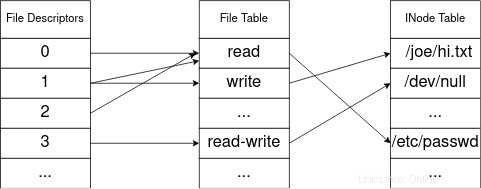
Jetzt habe ich zu Demonstrationszwecken 50000 als Portnummer für SSH ausgewählt. Nachdem Sie die Portnummer Ihren Anforderungen entsprechend bearbeitet haben, können Sie die Datei jetzt speichern und mit dem nächsten Schritt fortfahren.
4. Starten Sie den SSH-Dienst neu und überprüfen Sie den aktualisierten Port
Datei gespeichert? Großartig, starten wir den SSH-Server neu und führen denselben netstat-Befehl noch einmal aus, um zu prüfen, ob der Port aktualisiert wurde.
Führen Sie die folgenden Befehle aus, um den SSH-Server neu zu starten, und führen Sie dann den Befehl netstat erneut aus.
root@ubuntu:~# service sshd restart root@ubuntu:~# netstat -tlpn
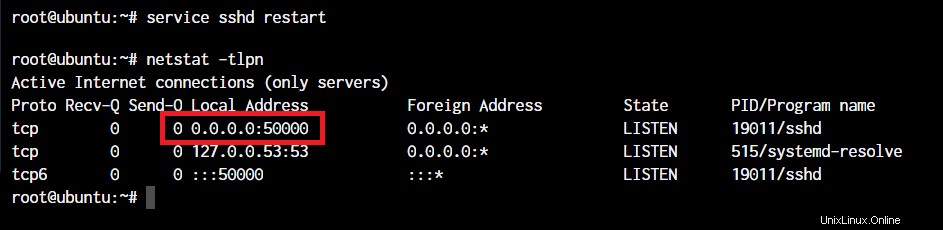
Sie haben jetzt einen neuen SSH-Port eingerichtet, auf dem der SSH-Server lauscht.
Warum den Standard-SSH-Port unter Linux ändern?
Wenn Sie den Wikipedia-Artikel oder das Tutorial zum Öffnen von Ports in Linux gelesen haben, wissen Sie, dass es sehr offensichtlich ist, dass Ihr Server auf SSH-Verbindungen wartet, wenn Ihr Server Port 22 geöffnet hat.
Hacker sind immer auf der Suche nach Servern, die ihre offenen Ports übertragen. Und wenn sie den Dienst hinter dem Port identifizieren können, weil die Standardportnummer verwendet wird, wird die Sache viel einfacher für sie.
Denken Sie daran:Das Ändern des Ports schützt Ihren Server nicht vor Angriffen, aber es macht ihn für einen Hacker weniger offensichtlich.
Schlussfolgerung
Das war es für unser kurzes Tutorial zum Ändern von SSH-Ports. Ich hoffe, Sie haben verstanden, wie man den ssh-Port unter Linux ändert und warum Sie in Betracht ziehen sollten, die Standardeinstellungen zu ändern, wann immer dies möglich ist.
Wenn Sie Fragen haben oder an irgendeinem Punkt nicht weiterkommen, können Sie unten einen Kommentar hinterlassen.